
کاتالوگ کالا
کاتالوگ کالا یک ویژگی یکپارچه با هر برنامه چیتاک است که به کاربران اجازه میدهد کالاها یا اجزا را به یک سفارش اضافه کنند. این ویژگی شامل برنامههای انبار، تولید، فروش، خرید، تعمیرات و دیگر برنامهها میشود.
کاتالوگ کالا را میتوان از زبانه اول یک فرم مانند پیشنهاد قیمت، درخواست خرید (RfQ)، سفارش، یا فهرست مواد (BoM) باز کرد و با انتخاب آن، در یک صفحه جدید نمایش داده میشود. کاتالوگ کالاها و اجزا را در یک قالب کاربرپسند شبیه به سیستمهای فروشگاهی (POS) نشان میدهد که از طریق آن، میتوان به راحتی کالاها را انتخاب و به فرمها اضافه کرد.
کاتالوگ کالا فرآیند ایجاد سفارشات فروش (SOs)، سفارشات خرید (POs)، سفارشات تولید (MOs)، فهرست مواد (BoMs) و موارد دیگر را با فراهم کردن یک رابط بصری که به کاربران اجازه میدهد کالاها و اجزا را سریع انتخاب کنند، ساده میکند.
استفاده از کاتالوگ کالا
برای استفاده از کاتالوگ کالا، ابتدا یک پیشنهاد قیمت، درخواست خرید، سفارش یا فرمول ساخت را ایجاد کرده یا باز کنید تا کالاها یا اجزا به آن اضافه شوند. برای مثال، یک پیشنهاد قیمت جدید را با رفتن به برنامه فروش و کلیک روی "جدید" ایجاد کنید.
در فرم (پیشنهاد قیمت، درخواست خرید، سفارش، یا فرمول ساخت)، مطمئن شوید که زبانه اول در پایین فرم انتخاب شده باشد. بسته به فرم پیکربندی شده، این زبانه ممکن است با عنوان "سطرهای سفارش"، "اجزا"، "کالاها"، یا "قطعات" نامگذاری شده باشد.
در اولین سطر خالی از زبانه، روی پیوند "کاتالوگ" کلیک کنید تا کاتالوگ در یک صفحه جدید باز شود.
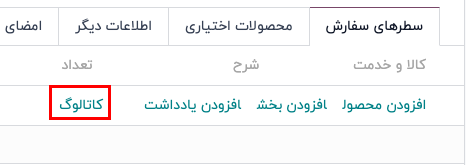
کاتالوگ کالا برای هر محصولی که به چیتاک اضافه شده یک کارت نمایش میدهد. هر کارت شامل چند جزئیات کلیدی درباره محصول مربوطه است:
- عکس محصول
- عنوان محصول
- قیمت یا بهای تمام شده محصول، بسته به اینکه محصول خریداری، فروخته یا به عنوان یک جزء استفاده شود
- سری ساخت (مثلاً DESK0005)
- تعداد موجودی
- مشخصه ها (مثلاً رنگ: سفید)
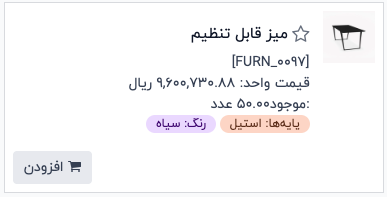
محصولات را میتوان با استفاده از نوار جستجو در بالای صفحه یا نوار کناری در سمت راست صفحه فیلتر کرد.
برای فیلتر کردن بر اساس نوع محصول، دکمه ⬇️ (فلش پایین) در سمت چپ نوار جستجو را کلیک کنید تا منوی جستجو باز شود. در بخش فیلترها، فیلتر "خدمات" را انتخاب کنید تا فقط محصولات خدماتی نمایش داده شوند، یا فیلتر "کالا و خدمات" را انتخاب کنید تا فقط محصولات انبارکردنی نمایش داده شوند.
در زمان ایجاد یا تنظیم یک پیشفاکتور یا سفارش فروش، فیلتر "در سفارش" در بخش فیلترهای نوار جستجو ظاهر میشود. این فیلتر را انتخاب کنید تا فقط محصولاتی که قبلاً به فرم اضافه شدهاند، نمایش داده شوند.
در نوار کناری سمت راست صفحه، گزینهای را در بخش "دستهبندی محصول" انتخاب کنید تا بر اساس دستهبندی فیلتر شود، یا گزینهای را در بخش "ویژگیها" انتخاب کنید تا بر اساس ویژگیهای متغیر فیلتر شود.
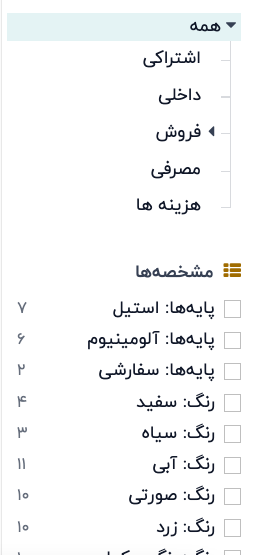
برای افزودن یک کالا، روی کارت آن کالا کلیک کنید یا دکمه "افزودن" را در گوشه پایین-چپ کارت کلیک کنید. با این کار یک واحد از کالا به فرم اضافه میشود که تعداد آن در قسمت پایین-راست کارت نمایش داده میشود.
پس از افزودن کالا، با کلیک مجدد روی کارت، هر بار یک واحد دیگر به تعداد آن کالا اضافه میشود.
برای تنظیم تعداد کالای اضافه شده، دکمه ➖(منفی) را برای کاهش تعداد به اندازه یک واحد یا دکمه ➕ (مثبت) را برای افزایش آن کلیک کنید.
همچنین میتوانید تعداد مشخصی را با کلیک روی قسمت بین دکمههای ➖ (منفی) و ➕ (مثبت) وارد کرده و تعداد موردنظر را تایپ کنید.
برای حذف کامل یک کالا از سفارش یا فرمول ساخت، میتوانید دکمه "حذف" را در گوشه پایین-چپ کارت کلیک کنید یا دکمه ➖ (منفی) را تا زمانی که تعداد به صفر برسد، فشار دهید.
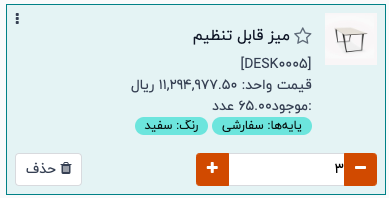
پس از افزودن تعداد مورد نظر هر کالا، با کلیک بر روی دکمه "بازگشت به [برگه مورد نظر]" که در بالای صفحه قرار دارد، به فرم بازگردید. این دکمه بسته به نوع فرمی که در حال پیکربندی است (پیشفاکتور، فرمول ساخت و غیره) متفاوت است.
















